Rovell continua bloquejant-se a l'inici o es tanca constantment a l'escriptori durant el joc? No estàs sol! Molts jugadors ho denuncien. Però no et preocupis. Això és arreglable. Proveu les solucions següents.
Com arreglar Rovell problemes de bloqueig?
No cal provar-los tots. Només heu de seguir la llista fins que trobeu el que us fa el truc.
- Actualitzeu el controlador de gràfics
- jocs
- Rovell
- Vapor
- Windows 10
- Windows 7
- Windows 8
Assegureu-vos que el vostre ordinador compleixi els requisits mínims del sistema
S'han de complir els requisits mínims del sistema per funcionar Rovell sense problemes, en cas contrari, és probable que trobeu problemes de joc com la congelació, el retard i l'estavellament. Tan, Assegureu-vos que el vostre ordinador compleixi els requisits mínims del sistema abans de començar a resoldre els problemes .
Aquí estan Rovell Requisits mínims del sistema:
| VOSTÈ: | Windows 7 de 64 bits |
| Processador: | Intel Core i7-3770 / AMD FX-9590 o millor |
| Gràfics: | GTX 670 2 GB / AMD R9 280 o millor |
| Memòria: | 10 GB de RAM |
| DirectX: | Versió 11 |
| Emmagatzematge: | 20 GB d'espai disponible |
Solució 1: actualitzeu el controlador de gràfics
Una de les causes més comunes dels problemes de bloqueig del joc és un controlador de gràfics que falta o està obsolet. Proveu d'actualitzar el controlador per veure si aquest és el vostre problema.
Hi ha dues maneres de fer-ho:
Actualització manual del controlador – Podeu actualitzar el controlador de gràfics manualment anant a lloc web del fabricant per al vostre producte gràfic i cerqueu el controlador correcte més recent. Assegureu-vos de triar només un controlador compatible amb la vostra versió de Windows.
Actualització automàtica del controlador – Si no teniu temps, paciència o habilitats informàtiques per actualitzar el controlador de gràfics manualment, podeu fer-ho automàticament amb Conductor fàcil .
Driver Easy reconeixerà automàticament el vostre sistema i trobarà el controlador correcte per al vostre producte gràfic i la vostra versió de Windows, i els descarregarà i instal·larà correctament:
1) Descarregar i instal·leu Driver Easy.
2) Executeu Driver Easy i feu clic a Escanejar ara botó. Driver Easy escanejarà el vostre ordinador i detectarà qualsevol problema amb els controladors.
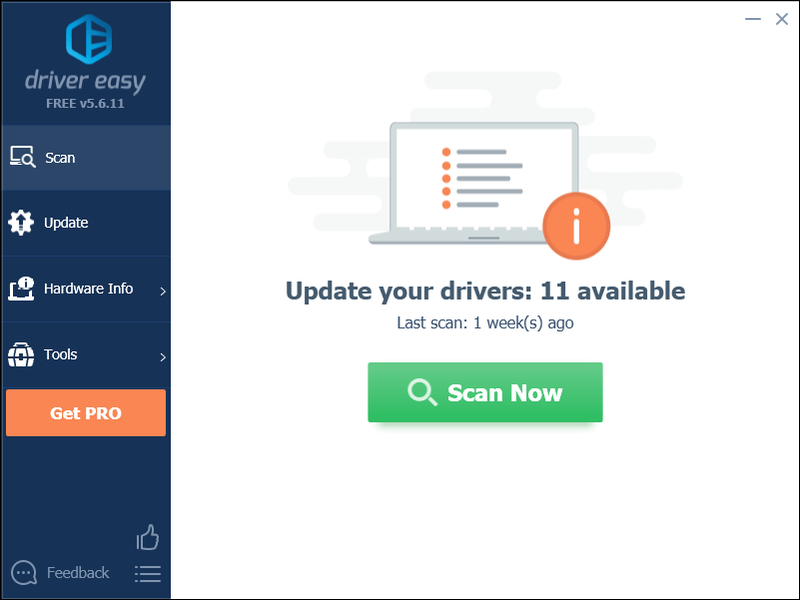
3) Feu clic a Botó d'actualització al costat del controlador de gràfics per descarregar automàticament la versió correcta d'aquest controlador, llavors podeu instal·lar-lo manualment (ho podeu fer amb la versió GRATUÏTA).
O feu clic Actualitzar-ho tot per descarregar i instal·lar automàticament la versió correcta de tots els controladors que falten o no actualitzats al vostre sistema. (Això requereix el Versió Pro que inclou un suport complet i una garantia de devolució de diners de 30 dies. Se us demanarà que actualitzeu quan feu clic a Actualitza-ho tot.)
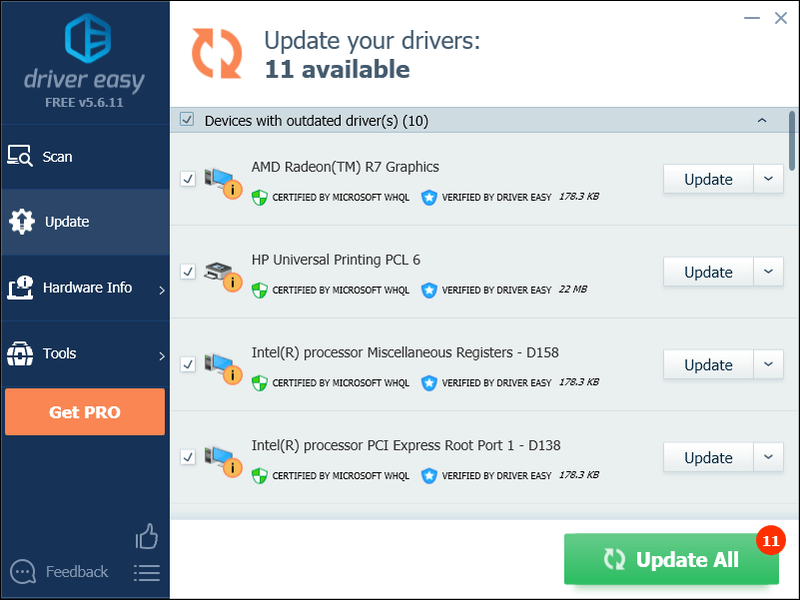
Podeu fer-ho gratuïtament si voleu, però en part és manual.
La versió Pro de Driver Easy ve amb suport tècnic complet.Si necessiteu ajuda, poseu-vos en contacte Equip de suport de Driver Easy a les support@drivereasy.com .
4) Reinicieu el vostre PC i Rust un cop finalitzada l'actualització.
Si el problema de bloqueig de Rust persisteix, seguiu endavant amb la solució a continuació.
Solució 2: executeu Steam com a administrador
Rovell de vegades és possible que no puguis accedir als fitxers crítics del joc al teu PC en mode d'usuari normal. Això pot provocar bloquejos durant el joc.
Per solucionar-ho, prova d'executar el joc com a administrador.
1) Si esteu executant Steam ara, feu clic amb el botó dret a Icona de vapor a la barra de tasques i seleccioneu Sortida .
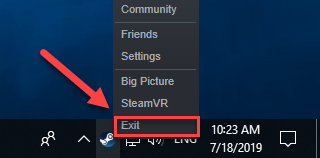
2) Feu clic amb el botó dret a Icona de vapor i seleccioneu Propietats .
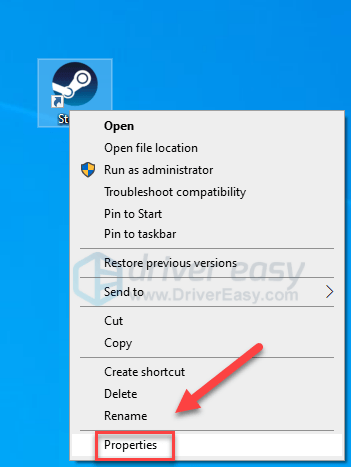
2) Feu clic a Pestanya de compatibilitat i marca la casella que hi ha al costat Executeu aquest programa com a administrador .
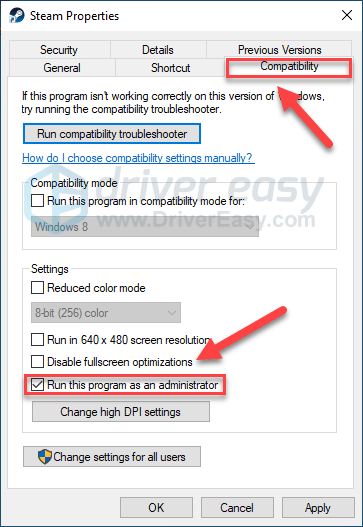
3) Feu clic Aplicar , doncs D'acord .
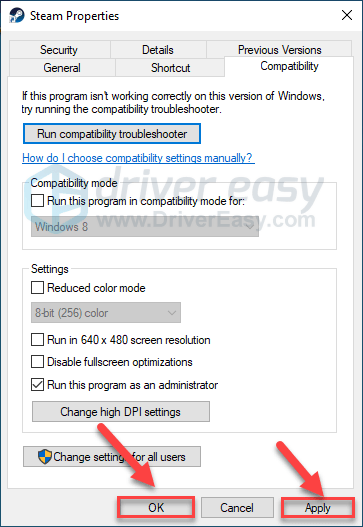
4) Relançar Rovell de Steam per provar el vostre problema.
Si això no va funcionar i Rust encara es bloqueja, proveu la solució a continuació.
Solució 3: desactiva la versió beta de Steam
Per a alguns, l'error de bloqueig de Rust es produeix quan estan executant la versió beta de Steam. Si aquest és el vostre cas, seguiu les instruccions següents per desactivar la versió beta de Steam:
1) Correr Vapor
2) Feu clic Vapor , doncs Configuració .
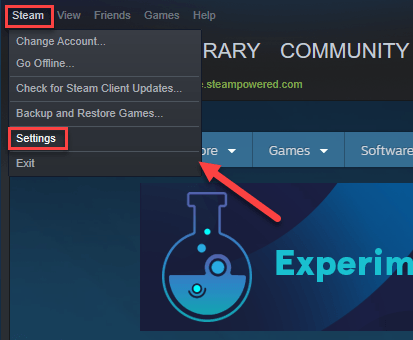
3) Feu clic a Botó CAMBIAR .
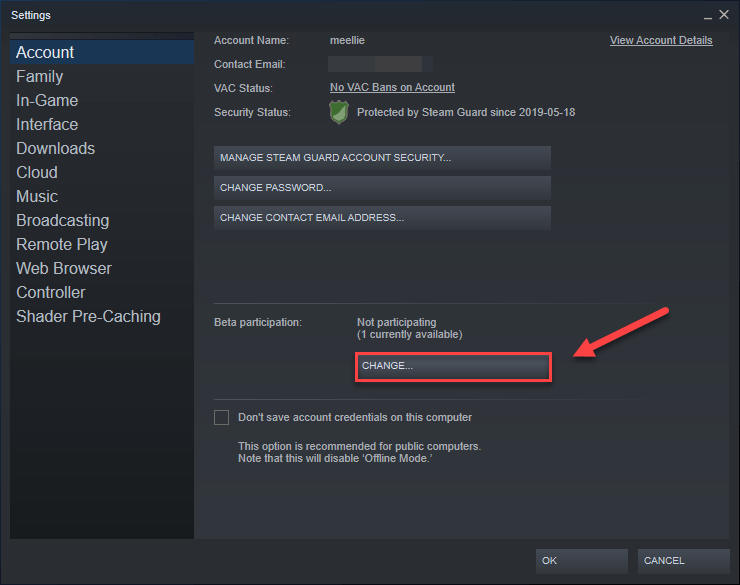
4) Feu clic al quadre de llista al costat de Participació beta . A continuació, seleccioneu NINGÚ: desactiva tots els programes beta i feu clic D'acord .
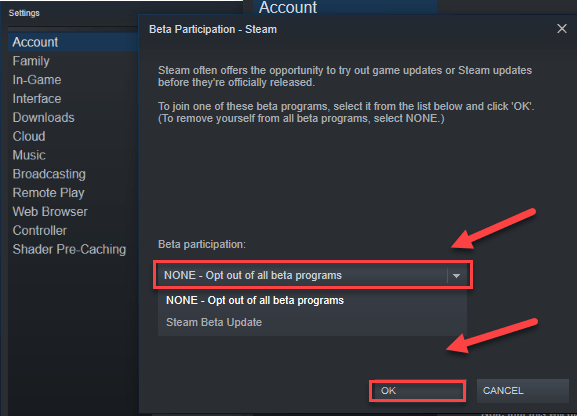
5) Torna a iniciar Steam i Rovell .
Si el Rovell El problema de bloqueig encara existeix, passeu a la següent solució, a continuació.
Solució 4: finalitza els programes en segon pla
Alguns programes (especialment programes de superposició) que s'executen a l'ordinador poden entrar en conflicte Rovell o Steam, provocant errors mentre esteu jugant.
Per tant, hauríeu de desactivar les aplicacions innecessàries quan jugueu. Aquí teniu com fer-ho:
Si esteu a Windows 7...
1) Feu clic amb el botó dret a la barra de tasques i seleccioneu Inicieu el Gestor de tasques .
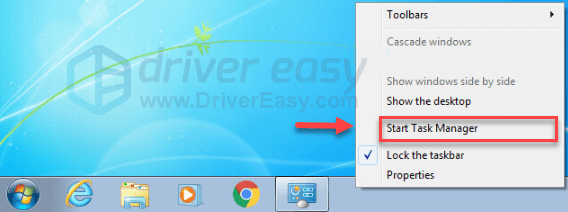
2) Feu clic a Processos pestanya. A continuació, comproveu el vostre actual Ús de CPU i memòria per veure quins processos consumeixen més els vostres recursos.
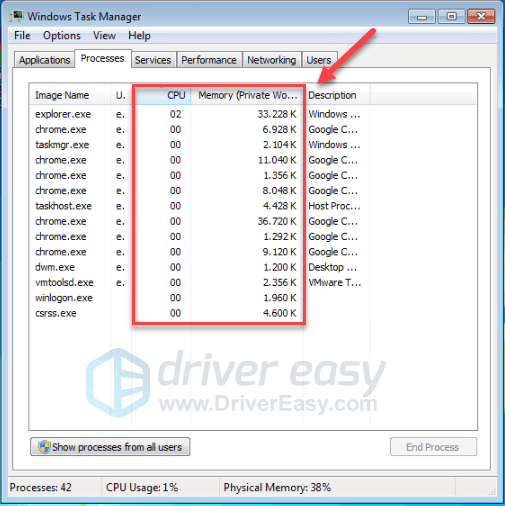
3) Feu clic amb el botó dret al procés que consumeix recursos i seleccioneu Arbre del procés final .
No acabeu cap programa que no estigueu familiaritzat. Pot ser fonamental per al funcionament del vostre ordinador.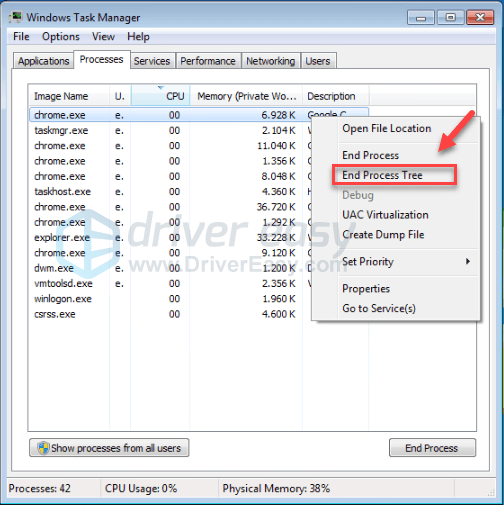
Prova de reiniciar el joc per veure si això ha resolt el teu problema. Si això no ha ajudat, prova-ho Correcció 5 .
Si esteu a Windows 8 o 10...
1) Feu clic amb el botó dret a la barra de tasques i seleccioneu Cap de tasques .

2) Comproveu el vostre actual Ús de CPU i memòria per veure quins processos consumeixen més els vostres recursos.
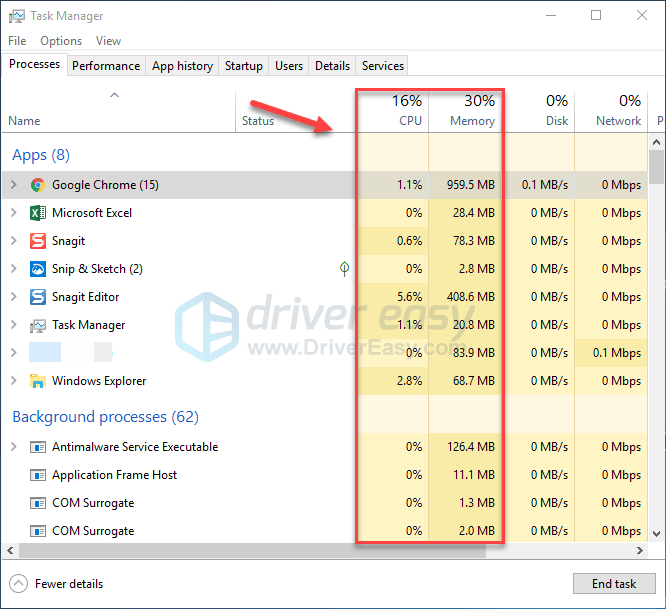
3) Feu clic amb el botó dret al procés que consumeix recursos i seleccioneu Finalitzar la tasca .
No acabeu cap programa que no estigueu familiaritzat. Pot ser fonamental per al funcionament del vostre ordinador.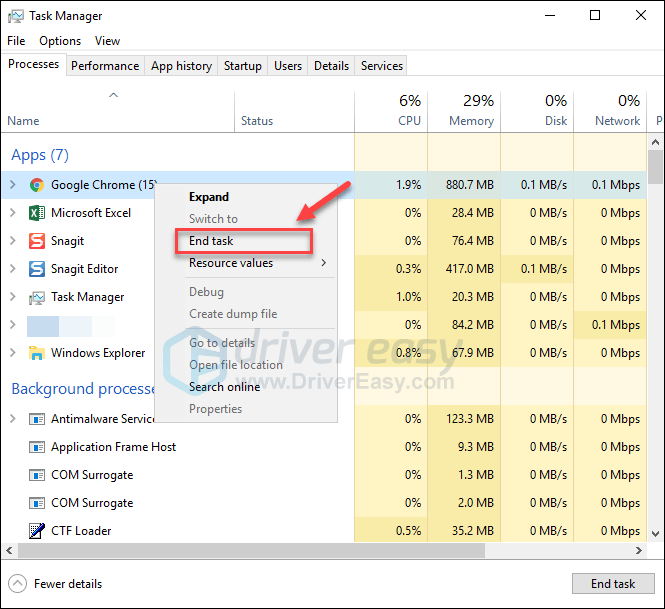
4) Relançar Rovell per veure si ara funciona correctament.
Si encara tens errors quan jugues a Rust, segueix llegint i prova la següent solució.
Solució 5: comproveu la integritat dels fitxers del joc
Per executar Rust correctament, haureu d'assegurar-vos que no hi hagi cap arxiu crític del joc malmès o que falti. Podeu verificar la integritat dels fitxers Rust des de Steam. (Steam arreglarà els fitxers danyats automàticament si en detecta.)
1) Executeu Steam.
2) Feu clic BIBLIOTECA .

3) Clic dret Rovell i seleccioneu Propietats.
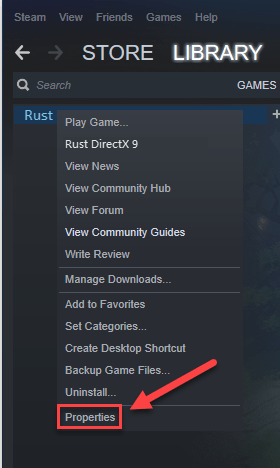
4) Feu clic a FITXES LOCALS pestanya i, a continuació, feu clic VERIFICAR LA INTEGRITAT DELS FITXERS DEL JOC .
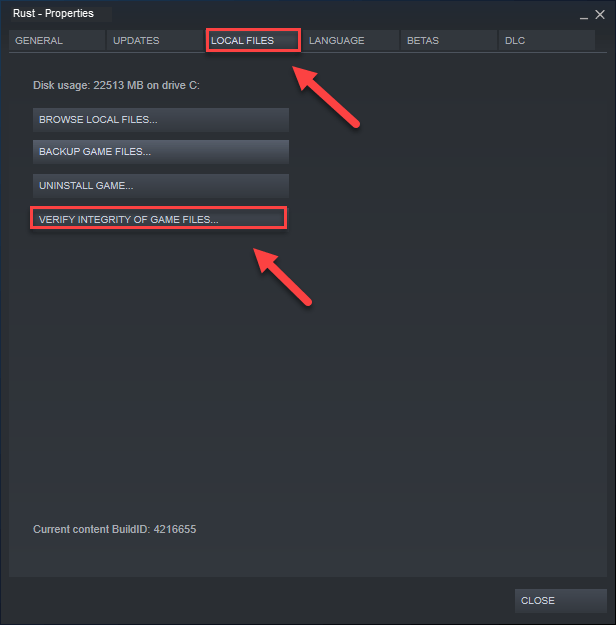
Espereu que s'acabin les exploracions i, a continuació, reinicieu-los Rovell per veure si el teu problema s'ha resolt. Si no, proveu la següent solució.
Solució 6: canvieu l'opció d'alimentació
El pla d'energia de tots els ordinadors està configurat com a Equilibrat de manera predeterminada. Per tant, de vegades, el vostre ordinador pot reduir la velocitat automàticament per estalviar energia, cosa que podria provocar Rovell xocar. En aquest cas, proveu de canviar el pla d'energia a Alt rendiment e. Aquí és com:
1) Al teclat, premeu la tecla del logotip de Windows i R al mateix temps per obrir el diàleg Executar.
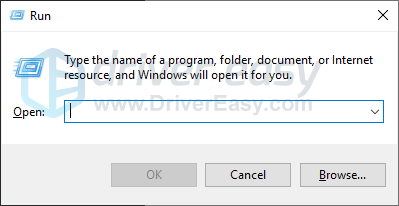
2) Tipus powercfg.cpl a la caixa i premeu Entra .
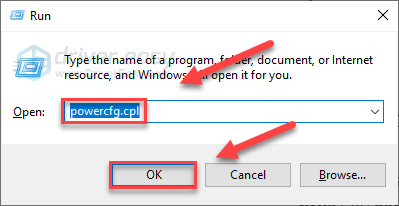
3) Seleccioneu el Gran actuació opció.
Això pot accelerar el vostre ordinador, però farà que el vostre ordinador generi més calor.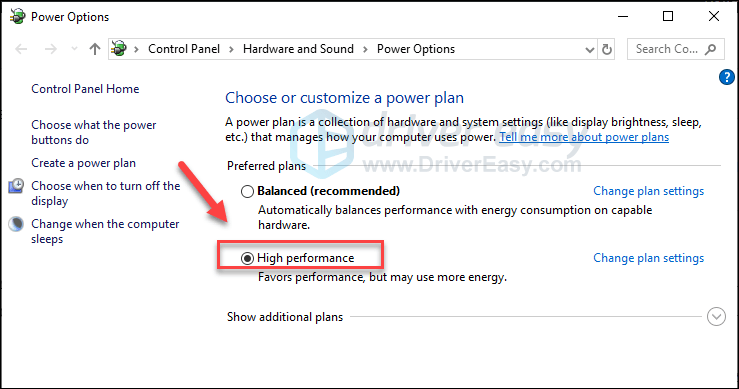
4) Reinicieu l'ordinador i el vostre joc.
Tant de bo, ja podeu jugar a Rust! Si el vostre problema encara existeix, comproveu la solució a continuació.
Solució 7: establiu l'afinitat del procés per al joc
Rovell És probable que es bloquegi quan no utilitza tot el potencial de la CPU correctament. Donar Rovell potència total de la vostra CPU i processadors, seguiu les instruccions següents:
1) Llançament Rovell .
2) Al teclat, premeu Logotip de Windows claus per minimitzar Rovell i canvieu al vostre escriptori.
3) Al teclat, premeu Tecles Ctrl, Maj i Esc al mateix temps per executar el Gestor de tasques.
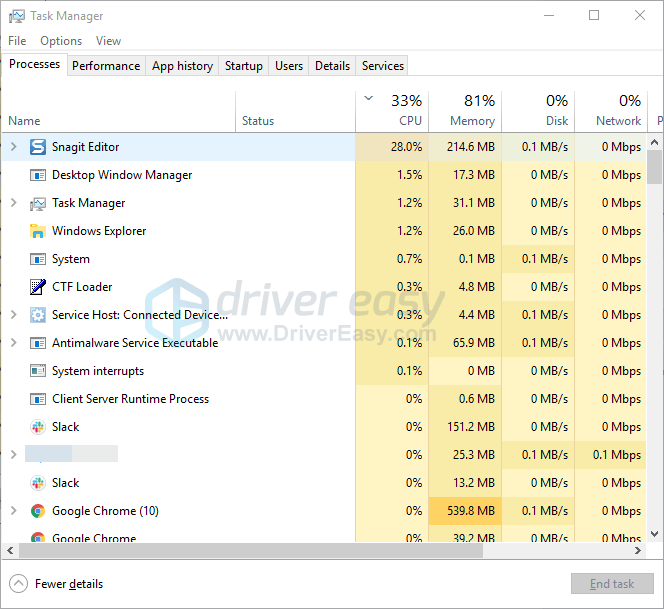
4) Feu clic a Pestanya Detalls .
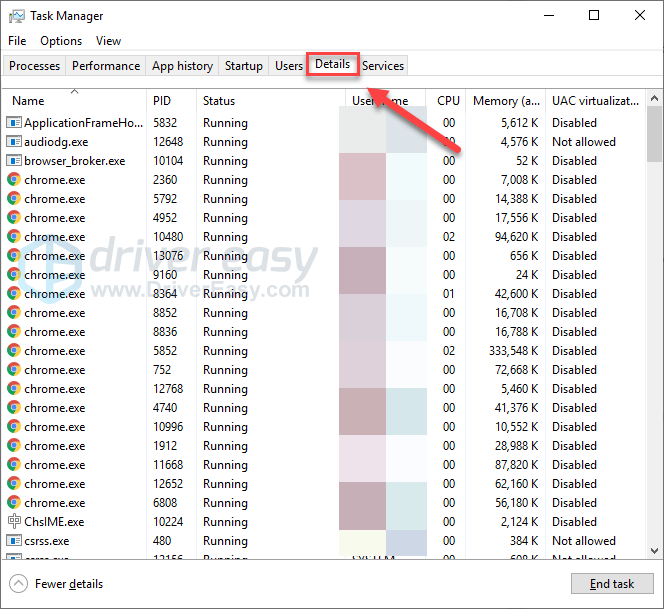
5) Clic dret Rovell i seleccioneu Estableix l'afinitat .
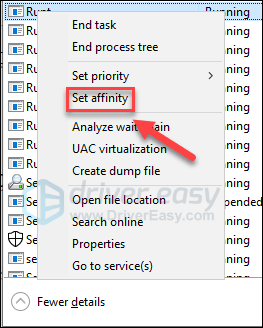
6) Marqueu totes les caselles disponibles i feu clic a D'acord.
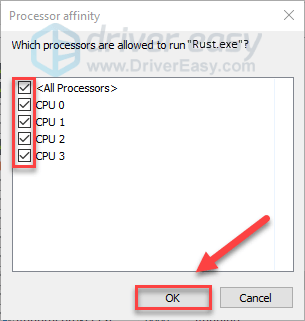
7) Torna a iniciar el teu joc per veure si t'ha funcionat
Si el Rovell El problema de bloqueig encara passa, no us preocupeu, proveu la solució a continuació.
Solució 8: establiu les opcions de llançament de Rust
La configuració interna incorrecta de Rust també pot provocar problemes de bloqueig del joc. Si Rovell es bloqueja constantment sense cap motiu, proveu l'opció d'inici següent:
1) Executeu Steam.
2) Feu clic BIBLIOTECA .
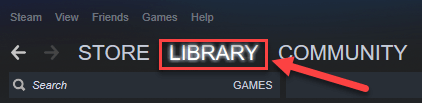
3) Clic dret Rovell i seleccioneu Propietats .
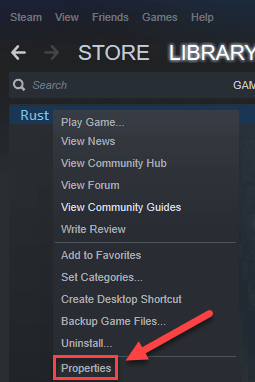
4) Feu clic CONFIGURA LES OPCIONS DE LLAnçament.
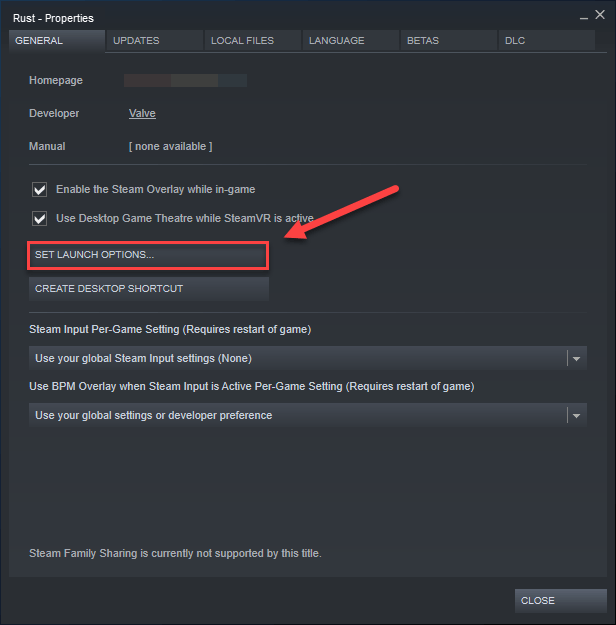
5) Elimineu les opcions de llançament que es mostren actualment.
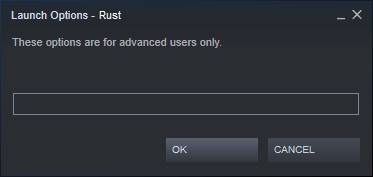
6) Tipus -high -maxMem=X -malloc=system -force-feature-level-11-0 -cpuCount=X -exThreads=X -force-d3d11-no-singlethreaded i feu clic D'acord .
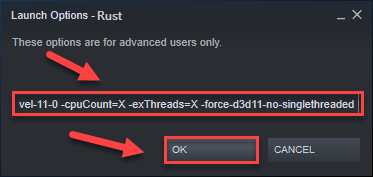
7) Reinicia Rovell veure això ajudat.
Si això no t'ha funcionat, si us plau, torneu a obrir el quadre Opcions d'inici i desactiveu l'opció d'inici. A continuació, proveu la següent correcció, a continuació.
Solució 9: ajusteu la vostra memòria virtual
La memòria virtual és bàsicament una extensió de la memòria física del vostre ordinador. És una combinació de memòria RAM i una part del vostre disc dur. Si el vostre ordinador es queda sense memòria RAM quan realitza una tasca intensa, Windows s'enfonsarà a la memòria virtual per a l'emmagatzematge temporal de fitxers.
Rovell És probable que es bloquegi si la mida de la memòria virtual no és prou gran per desar fitxers temporals. Seguiu les instruccions següents per ajustar la mida de la memòria virtual i veure si això està causant el vostre problema:
1) Al teclat, premeu Logotip de Windows clau i tipus configuració avançada del sistema.
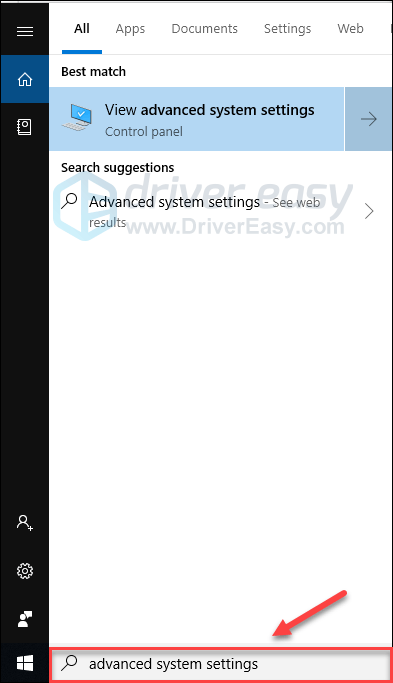
2) Feu clic Veure la configuració avançada del sistema.
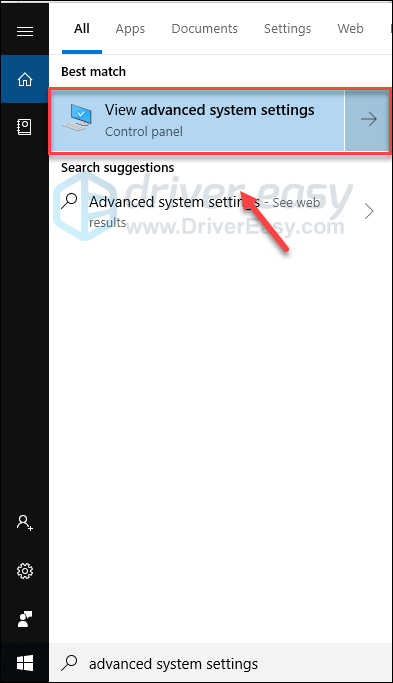
3) Feu clic Configuració .
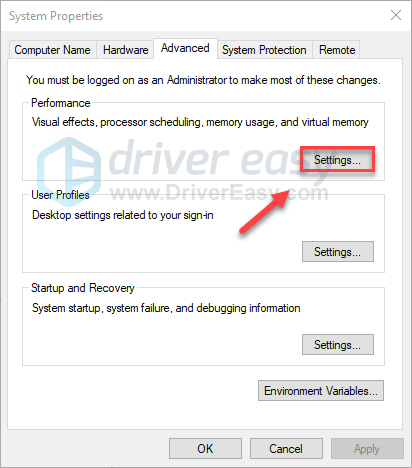
4) Feu clic a Advanced pestanya i, a continuació, feu clic Canvia .
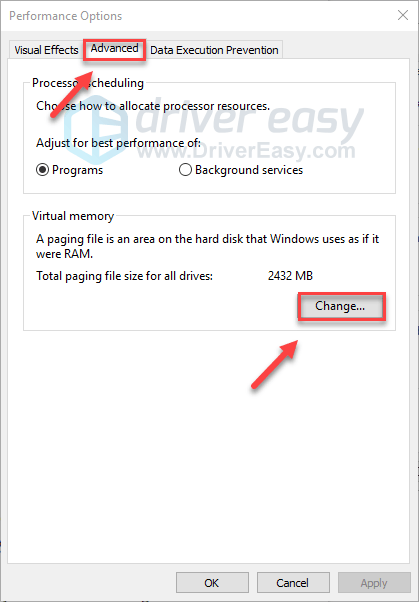
5) Desmarqueu la casella que hi ha al costat Gestioneu automàticament la mida del fitxer de paginació per a totes les unitats .
6) Feu clic al vostre Unitat C .
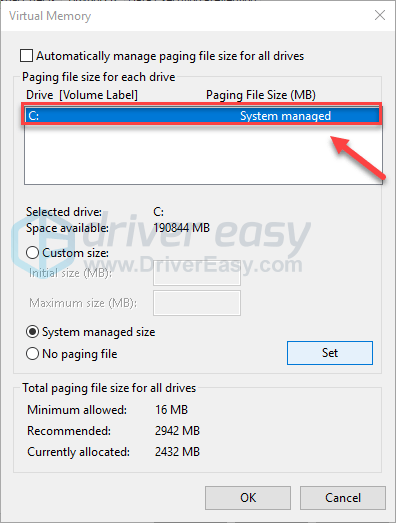
7) Feu clic al botó d'opció que hi ha al costat Talla personalitzada , i després escriviu 4096 al quadre de text al costat Mida inicial (MB) i Mida màxima (MB) .
Microsoft recomana que configureu la memòria virtual tres vegades la mida de la memòria física (RAM) o 4 GB (4096M), el que sigui més gran.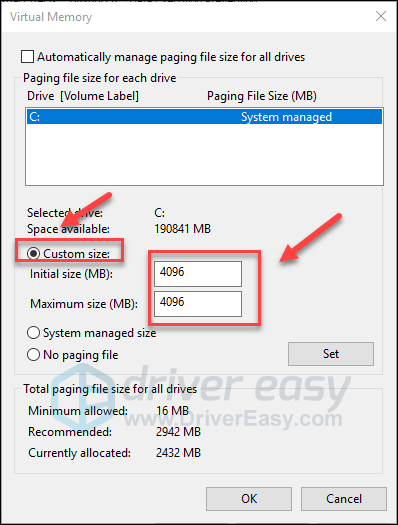
8) Feu clic Conjunt , i després feu clic D'acord .
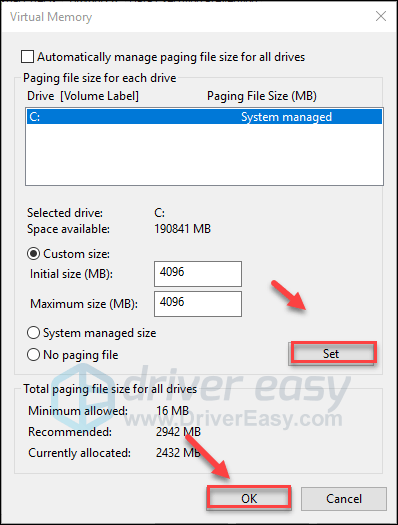
9) Reinicieu l'ordinador i Rust.
Ara hauríeu de poder executar el joc sense errors. Si no, comproveu la correcció següent.
Solució 10: torneu a instal·lar Rust
Si cap de les solucions anteriors us ha funcionat, és molt probable que la reinstal·lació de Rust sigui la solució a l'error de bloqueig del joc. Aquí teniu com fer-ho:
1) Executeu Steam.
2) Feu clic BIBLIOTECA .

3) Clic dret Rovell i seleccioneu Desinstal·la.
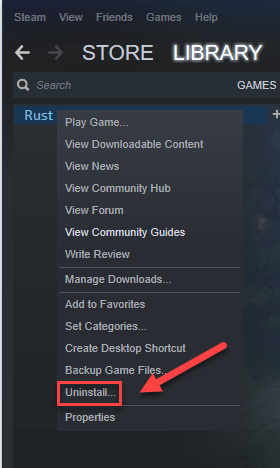
4) Feu clic ELIMINAR .
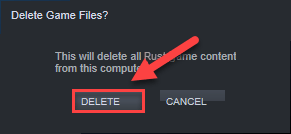
5) Feu clic amb el botó dret a Icona de vapor a la barra de tasques i, a continuació, seleccioneu Sortida .
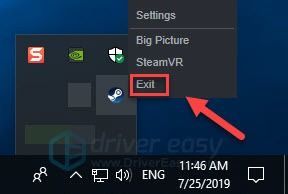
6) Al teclat, premeu Logotip de Windows clau i I al mateix temps.
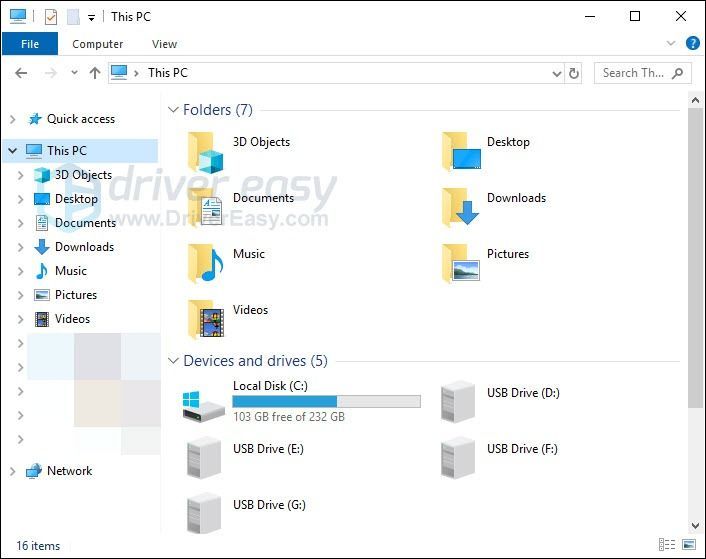
7) Enganxa C:Fitxers de programa (x86)Steamsteamappscommon a la barra d'adreces i, a continuació, premeu Tecla d'introducció al teu teclat.
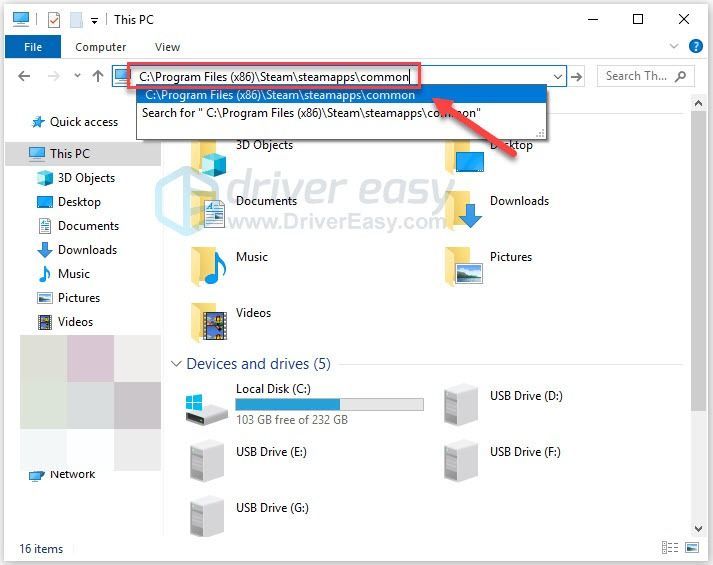
8) Ressaltar el carpeta de descans i, a continuació, premeu el botó Del tecla del teclat per eliminar la carpeta.
9) Torneu a iniciar Steam per descarregar-lo i tornar-lo a instal·lar Rovell .
Tant de bo, aquest article us ajudi a resoldre el vostre problema! Si teniu cap pregunta o suggeriment, no dubteu a deixar un comentari a continuació.
![[RESOLUT] God of War no hi ha prou problema de memòria disponible](https://letmeknow.ch/img/knowledge/99/god-war-not-enough-available-memory-issue.jpg)

![[RESOLUT] Back 4 Blood Voice Chat no funciona](https://letmeknow.ch/img/knowledge/73/back-4-blood-voice-chat-not-working.jpg)
![[RESOLUT] Pantalla negra de Fortnite a Windows](https://letmeknow.ch/img/knowledge-base/97/fortnite-black-screen-windows.jpg)

